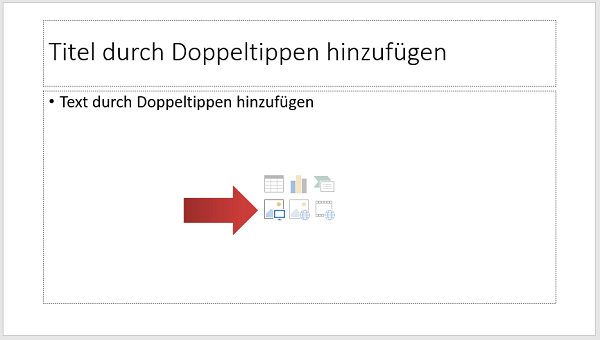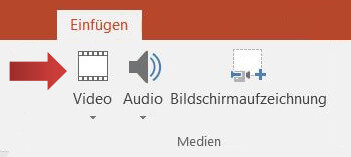In Word können nicht nur einzelne Worte gesucht, sondern auch systematisch ersetzt werden. Das ist sehr hilfreich um nicht alle Einträge in einem Dokument manuell ändern zu müssen.
1. Zunächst markieren wir den Anfang des Dokuments, damit die Suche von dort aus startet.

2. Wir klicken auf die Registerkarte Start in der Gruppe Bearbeiten auf die Schaltfläche Ersetzen.
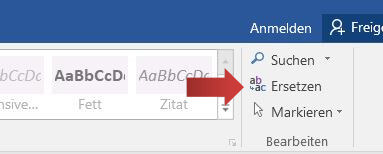
[box color=”lblue”]Hinweis: Alternativ drücken wir beiden Tasten: STRG und h (Hotkey)[/box]
3. Es öffnet sich das Dialogfenster Suchen und Ersetzen in dem Tab Ersetzen.

Im Feld Suchen nach geben wir den Suchbegriff ein. In das Feld Ersetzen durch geben wir das neue Wort bzw. Zeichenkombination ein. Ein Klick auf Erweitern vergrößert die Dialogbox um weitere Suchfunktionen zu sehen. Beispielsweise können wir die Groß-und Kleinschreibung..
4. Wenn wir mit den Einstellungen zufrieden sind, klicken wir auf Ersetzen.
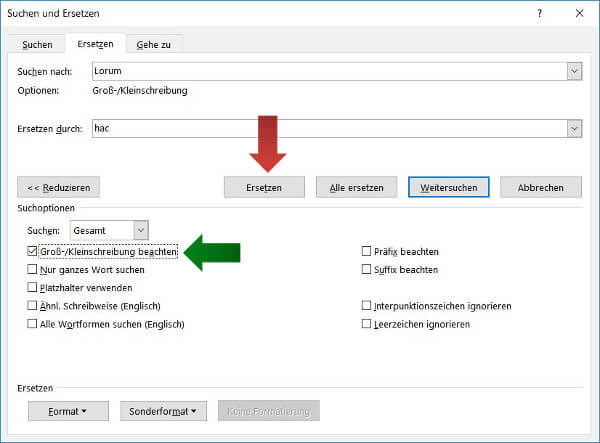
5. Nach einem Treffer können wir entscheiden, ob wir das Wort ersetzen wollen. Falls ja, klicken wir auf Ersetzen, ansonsten auf Weitersuchen. Sollen alle Treffer ungeprüft ersetzt werden, klicken wir auf Alle ersetzen.
Doppelte Leerzeichen entfernen
Doppelte Leerzeichen sind ein Formfehler und lassen sich nur schwer im Dokument ausfindig machen. Mit Suchen und Ersetzen können doppelte Leerzeichen schnell entfernen.
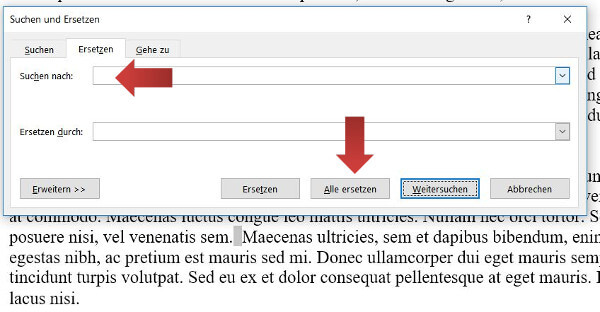
In das Suchfeld geben drücken wir zweimal die Leertaste. Das Feld ersetzen durch markieren wir und drücken die Leertaste ein mal. Word wird jetzt nach zwei Leerzeichen suchen, die nacheinander kommen und wird diese zu einem einzigen Leerzeichen ersetzen.